如何在 windows 11 系统中设置本地安全策略和添加 ip 安全策略?windows 11 提供了强大的安全策略管理器,可以让您自定义系统的安全设置。本文由 php小编鱼仔撰写,将详细介绍如何设置本地安全策略和添加 ip 安全策略,从而增强您的系统安全性。以下内容将指导您完成以下步骤:访问本地安全策略管理器配置安全策略设置创建和应用 ip 安全策略
1、打开运行(Win+R),输入 mmc 命令,按确定或回车,打开控制台;

2、控制台打开后,点击左上角的文件,在打开的下拉项中,选择添加/删除管理控制单元;
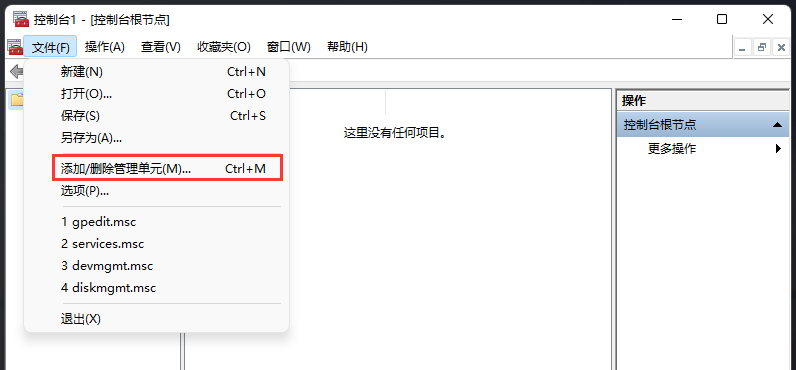
3、添加或删除管理控制单元,你可以在计算机上为此控制台选择可用的管理单元并配置所选的一组管理单元。对于可扩展的管理单元,你可以配置要启动哪些扩展项。然后在可用的管理单元下,找到并点击IP 安全策略管理,再点击添加;

4、选择计算机或域窗口,选择这个管理单元要管理的计算机或域,当保存这个控制台时,也会保存位置。根据自己需求,选择这个管理单元管理的计算机,选择好之后,点击完成;
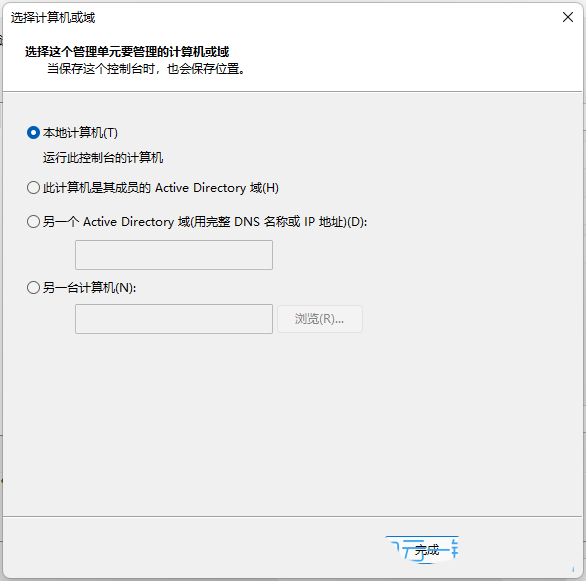
5、这时候,在所选管理单元下,就可以看到IP 安去策略,在本地计算机添加成功;
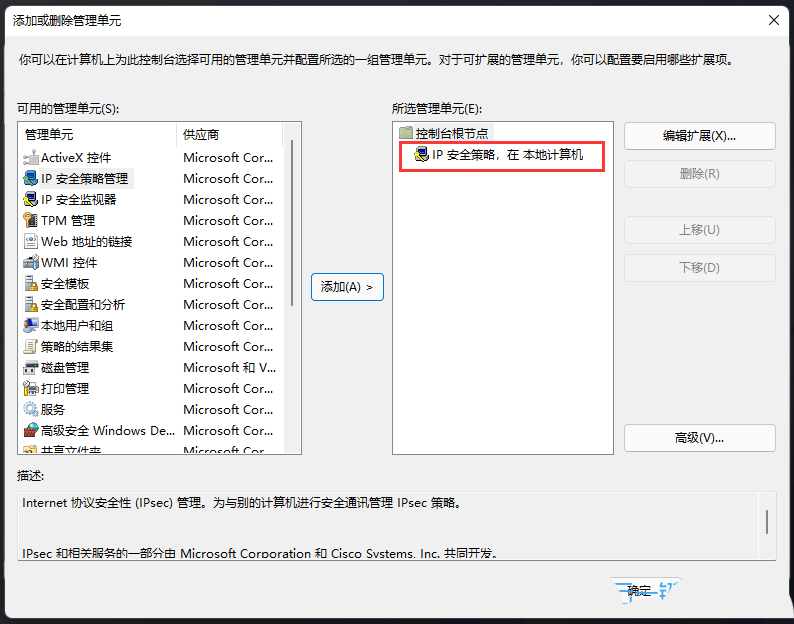
6、IP 安全策略向导弹窗,提示你已成功地完成指定你的新 IP 安全策略的属性,勾选编辑属性,然后点击完成即可。添加对应的管理单元完成后,就可以在控制台根节点找到对应的项,右击选择编辑属性,即可对其进行设置;
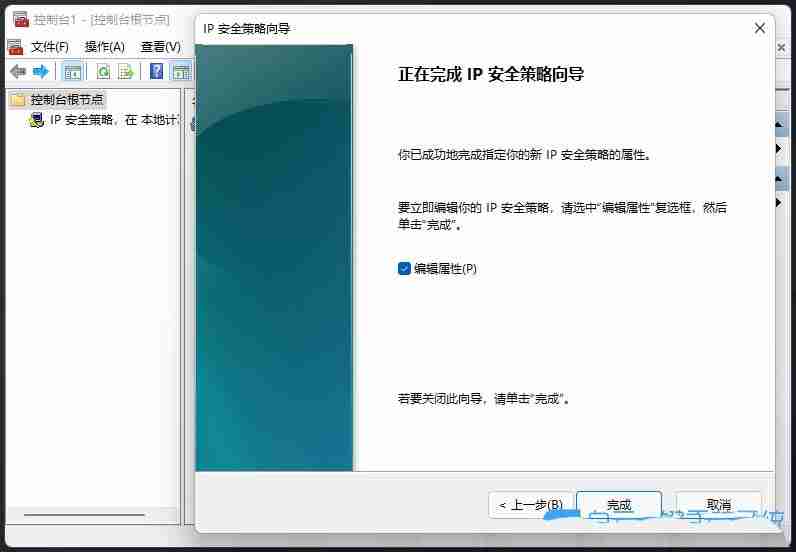
以上就是win11系统本地安全策略怎么设置 win11系统添加ip安全策略的方法的详细内容,更多请关注php中文网其它相关文章!

Windows激活工具是正版认证的激活工具,永久激活,一键解决windows许可证即将过期。可激活win7系统、win8.1系统、win10系统、win11系统。下载后先看完视频激活教程,再进行操作,100%激活成功。

Copyright 2014-2025 https://www.php.cn/ All Rights Reserved | php.cn | 湘ICP备2023035733号